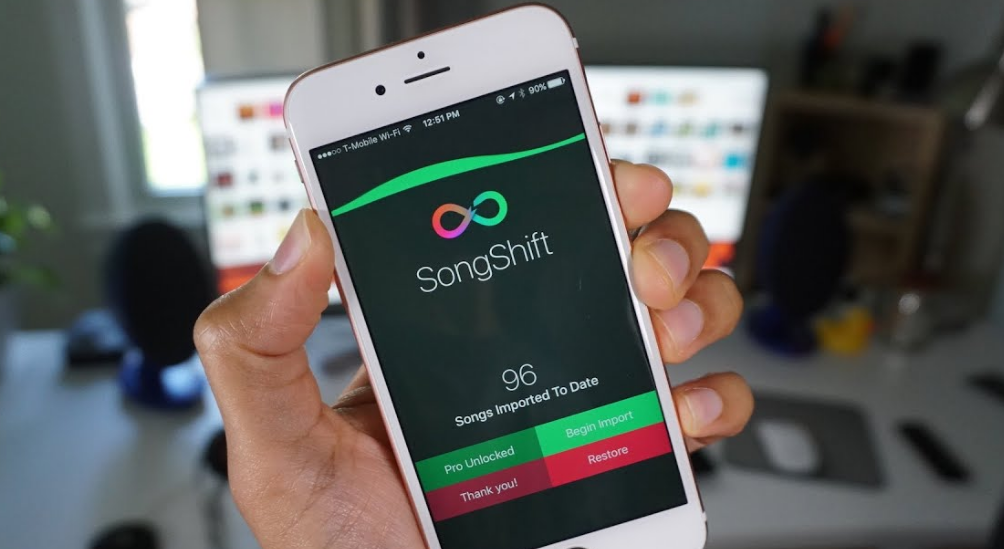แอพ Text Expander ที่ดีที่สุดสำหรับ Ubuntu
แอพ Text Expander ที่ดีที่สุดสำหรับ Ubuntu: งานส่วนใหญ่ทำบนแป้นพิมพ์ แอพขยายข้อความก็มีประโยชน์เช่นกัน ตัวอย่างเช่นฉันมักจะพิมพ์ประมาณ 8-10 ชั่วโมงต่อวันและบางวลีก็ซ้ำซาก อย่างไรก็ตามการตั้งค่าส่วนย่อยข้อความภายในแอปตัวขยายข้อความจะช่วยประหยัดเวลาได้มาก ก่อนหน้านี้ฉันใช้ Breevy เป็นเวลานานบน Windows ก่อนที่จะเปลี่ยนไปใช้ Ubuntu ดังนั้นฉันชอบทางเลือกอื่นที่คล้ายกัน แต่กลับกลายเป็นแอพขยายข้อความสำหรับ Ubuntu แต่ค่อนข้าง จำกัด ดังนั้นนี่คือแอพขยายข้อความที่ดีที่สุดสำหรับ Ubuntu
แอพ Text Expander ที่ดีที่สุดสำหรับ Ubuntu
Texpander
Texpander เป็นสคริปต์ขยายข้อความน้อยที่สุดที่เขียนด้วย bash อย่างไรก็ตามมันไม่มี GUI หรือบรรทัดคำสั่ง เป็นเพียงไฟล์เชลล์สคริปต์เดียวและการตั้งค่าจำเป็นต้องมีการกำหนดค่าจำนวนมาก นอกจากนี้คุณต้องสร้างไฟล์ข้อความด้วยตนเองภายใต้ไฟล์ /home/ubuntu/.texpander ไดเรกทอรี ตรวจสอบให้แน่ใจว่าชื่อของไฟล์เหล่านี้ต้องเป็นตัวย่อและเนื้อหาของไฟล์จะต้องเป็นวลี นอกจากนี้หากคุณชอบ DND บนห้ามรบกวนให้ย้ายและสร้างไฟล์ข้อความในไฟล์ .texpander ไดเรกทอรี เปลี่ยนชื่อไฟล์เป็น DND.txt และเนื้อหาของไฟล์จะเป็น ห้ามรบกวน .
นอกจากนี้คุณสามารถสร้างไฟล์ตัวย่อโดยใช้คำสั่งต่อไปนี้ เพียงแค่แทนที่ ห้ามรบกวน ด้วยวลีข้อความที่คุณต้องการและ dnd.txt ด้วยตัวย่อที่ตั้งใจไว้
echo 'Do Not Disturb' >> ~/.texpander/dnd.txt
ถัดไปคุณย้ายไปที่ไฟล์ texpander.sh ไฟล์สคริปต์เป็น / usr / bin / ไดเรกทอรี อย่างไรก็ตามคุณต้องตั้งค่าแป้นพิมพ์ลัดภายใน การตั้งค่าแป้นพิมพ์ เพื่อเปิดไฟล์เมื่อคุณกดปุ่มลัดเฉพาะ ตัวอย่างเช่นฉันได้วางแผน Ctrl + Shift + Space เพื่อเปิดไฟล์เชลล์สคริปต์ อย่างไรก็ตามเมื่อคุณตั้งค่าแป้นพิมพ์ลัดแล้วให้เรียกใช้แอปภายในแอปพลิเคชันใดก็ได้
Texpander เป็นแอปขยายข้อความที่ค่อนข้างน้อยที่สุดและเหมาะกับความต้องการของผู้ใช้ส่วนใหญ่ แต่ถ้าคุณต้องการให้วลีข้อความของคุณมีข้อมูลแบบไดนามิกเช่นวันที่เวลาปัจจุบันคุณจะต้องผิดหวัง
คุณแนะนำเพื่อนใน fb ได้อย่างไร
อะไรดี?
- ทำงานได้ในทุกแอปเบราว์เซอร์เว็บไซต์
ไม่ใช่อะไร
ติดตั้งเสียง realtek hd ใหม่
- ไม่ตรวจหาตัวย่อของคุณโดยอัตโนมัติ
- ต้องการการตั้งค่าขนาดใหญ่และการสร้างไฟล์ข้อความต่างๆ
- ทางเลือกที่ จำกัด สำหรับผู้ใช้ระดับสูง
ดาวน์โหลด Texpander
ขยาย
Espanso เป็นอีกหนึ่งแอปที่ขยายข้อความน้อยที่สุด นอกจากนี้มันจะดึงดูดคุณหากคุณมีรหัสนินจา แอปมีน้อยและไม่มี GUI อย่างไรก็ตามการกำหนดค่าทั้งหมดจะต้องดำเนินการผ่านทางบรรทัดคำสั่ง คุณต้องป้อนทางลัดทั้งหมดของคุณใน Espanso default.yml ไฟล์การกำหนดค่าในรูปแบบต่อไปนี้
- trigger = 'dnd' - replace = 'Do Not Disturb'
สิ่งที่ดีเกี่ยวกับ Espanso คือใช้งานได้กับทุกแอปเบราว์เซอร์เว็บไซต์ที่คุณใช้ นอกจากนี้เพียงพิมพ์เครื่องหมายจุดคู่ (:) และข้อความจะถูกแทนที่ มันยังคงทำงานอยู่เบื้องหลังโดยมีสัญญาณรบกวนน้อยที่สุด
แม้ว่าแอป Espanso จะมีเส้นโค้งการเรียนรู้ที่เฉียบคม อย่างไรก็ตามเว็บไซต์อย่างเป็นทางการมี เอกสารที่ยอดเยี่ยม เพื่อแนะนำคุณตลอดกระบวนการ ปัญหาเดียวที่ทำให้ฉันรำคาญคือฉันต้องรีสตาร์ทแอปทุกครั้งที่เปลี่ยนแปลงไฟล์การกำหนดค่า
อะไรดี?
ข้อผิดพลาด netflix u7353-5101
- มันทำงานได้ในทุกแอพและเบราว์เซอร์โดยไม่คำนึงถึงสภาพแวดล้อมและอินเทอร์เฟซ
- นอกจากนี้ยังรองรับมาโครเชลล์สคริปต์
- รวมแพ็คเกจที่สร้างไว้ล่วงหน้าซึ่งรองรับรอยยิ้มตัวอักษรภาษาอิตาลีจดหมายกรีก ฯลฯ
- ความเข้ากันได้ข้ามแพลตฟอร์ม
ไม่ใช่อะไร
- เมื่อคุณทำการเปลี่ยนแปลงไฟล์คอนฟิกูเรชันแล้ว Espanso จะต้องเริ่มต้นใหม่เพื่อให้การเปลี่ยนแปลงมีผล
ดาวน์โหลด ขยาย
Autokey
Autokey ยังเป็นเครื่องมือขยายข้อความที่ทรงพลังที่สุดสำหรับ Linux นอกจากนี้ยังเป็นเครื่องมืออัตโนมัติที่เปิดใช้งานการตั้งค่ามาโครโดยใช้แป้นพิมพ์ของคุณ แต่ยังสามารถเพิ่มเป็นแอปขยายข้อความได้อีกด้วย Autokey มี GUI ซึ่งคุณสามารถตั้งค่าตัวย่อและวลีของข้อความได้ เมื่อคุณพิมพ์ตัวย่อ Autokey จะแทนที่ด้วยวลีข้อความ คุณยังสามารถกด Ctrl + Alt + F7 และคุณจะได้รับป๊อปเพื่อเลือกจากรายการวลีข้อความร้านค้าของคุณ
นอกจากตัวอย่างข้อความคุณยังสามารถปรับแต่งปุ่มลัดเพื่อแก้ไขการเปิดแอปได้อีกด้วย อย่างไรก็ตามฉันใช้ Mozilla Firefox ใน Linux ฉันคุ้นเคยกับโหมดไม่ระบุตัวตนด้วย มันถูกกระตุ้นโดย Ctrl + Shift + N ฉันยังคงกดปุ่มลัดเหมือนเดิม อย่างไรก็ตามฉันใช้ Autokeys เพื่อรีแมปโหมดไม่ระบุตัวตนที่จะเรียกใช้ Ctrl + Shift + N .
ละครเกาหลี kodi addons
Autokey มีเส้นโค้งการเรียนรู้ที่กว้างและสไลด์ได้อย่างสมบูรณ์แบบในกิจวัตรการพิมพ์ของคุณ นอกจากนี้ยังมีชุดปัญหาของตัวเอง นอกจากนี้ฉันพบว่าแอปแบบสุ่มค้างและขัดข้องใน Ubuntu 19.10 นอกจากนี้ฉันได้ทดสอบใน Ubuntu 19.04 ด้วยผลลัพธ์ที่ดีเล็กน้อย แต่ก็ไม่ได้ไร้ที่ติ
อะไรดี?
- ใช้งานได้กับทุกแอปเบราว์เซอร์หน้าเว็บ ฯลฯ
- ตัวเลือกพิเศษในการเพิ่มมาโครสคริปต์ไพ ธ อน ฯลฯ
- ตัวเลือกในการตั้งค่าคำย่อที่เรียกใช้วลีโดยอัตโนมัติ
- ความสามารถในการเปลี่ยนแป้นพิมพ์ลัดเพื่อทำการแมปการเปิดแอปใหม่
ไม่ใช่อะไร
- ข้อขัดข้องที่ จำกัด ใน Ubuntu เวอร์ชันล่าสุด
- ไม่มีทางเลือกในการรวมเชลล์สคริปต์
ดาวน์โหลดคำสั่ง:
sudo apt-get install autokey-gtk
TextExpander
หากคุณกำลังพิมพ์งานที่ทำในเบราว์เซอร์คุณควรใช้ส่วนขยายของเบราว์เซอร์ อย่างไรก็ตามมีส่วนขยายเบราว์เซอร์ฟรีซึ่งส่วนใหญ่ทำงานได้ไม่ดี อย่างไรก็ตามคุณยังสามารถใช้ส่วนขยายแบบชำระเงินที่เรียกว่า TextExpander เป็นหนึ่งในส่วนขยายที่เข้ากันได้กับเว็บไซต์ส่วนใหญ่ ในการทดสอบของฉันฉันพบว่ามันทำงานได้อย่างไม่มีที่ติบน Gmail, Slack, WordPress, Sticky Notes, Google Keep และอื่น ๆ อย่างไรก็ตามเนื่องจากสภาพแวดล้อมของ Chromium ที่เปลี่ยนแปลงบ่อยจึงหยุดทำงานใน Google เอกสารและแอป GSuite อื่น ๆ
TextExpander เป็นแอปที่ดีอย่างไม่ต้องสงสัย แต่ปัญหาเดียวคือคุณไม่สามารถเลือกไม่ใช้ที่เก็บข้อมูลบนคลาวด์ได้ ไม่มีตัวเลือกสำหรับผู้ใช้เพียงรายเดียวและคุณจะต้องจ่าย $ 3.33 / เดือน TextExpander ยังไม่สามารถใช้ได้กับ Firefox และเป็นทางเลือกที่ใกล้เคียงที่สุดที่คุณสามารถลองใช้ได้ ตัวขยายข้อความอัตโนมัติ . อย่างไรก็ตามมันใช้ไม่ได้ใน Docs, Gmail, WordPress
ตำแหน่งซิมการ์ด galaxy s6
อะไรดี?
- ทำงานภายในแถบอเนกประสงค์หรือแถบ URL
- นอกจากนี้ยังรองรับมาโครและแท็ก HTML เพื่อรวมข้อมูลแบบไดนามิก
- รองรับการนำเข้าและส่งออกมาโครของคุณในรูปแบบ JSON, CSV
- ซิงค์อัตโนมัติระหว่างเบราว์เซอร์ Chrome บนเครื่องต่างๆผ่านการเข้าสู่ระบบ Google
ไม่ใช่อะไร
- ใช้ไม่ได้ภายใน Google Apps เช่น Gmail, เอกสาร ฯลฯ
ดาวน์โหลด TextExpander (ทดลองใช้ 30 วัน)
สรุป
หากคุณกำลังค้นหาแอปขยายข้อความน้อยที่สุดคุณสามารถลองใช้ Espanso หรือ Texpander ทั้งสองใช้งานได้ทั้งแบบสแตนด์อโลนและเว็บแอป ฉันลงเอยด้วยการใช้ Autokey เนื่องจากมีตัวเลือกที่แตกต่างกันเช่นการรีแมปปุ่มลัดมาโครการขยายข้อความ ฯลฯ สำหรับปัญหาหรือข้อสงสัยเพิ่มเติมเกี่ยวกับแอปขยายข้อความโปรดแจ้งให้เราทราบในส่วนความคิดเห็นด้านล่าง!
ยังอ่าน: